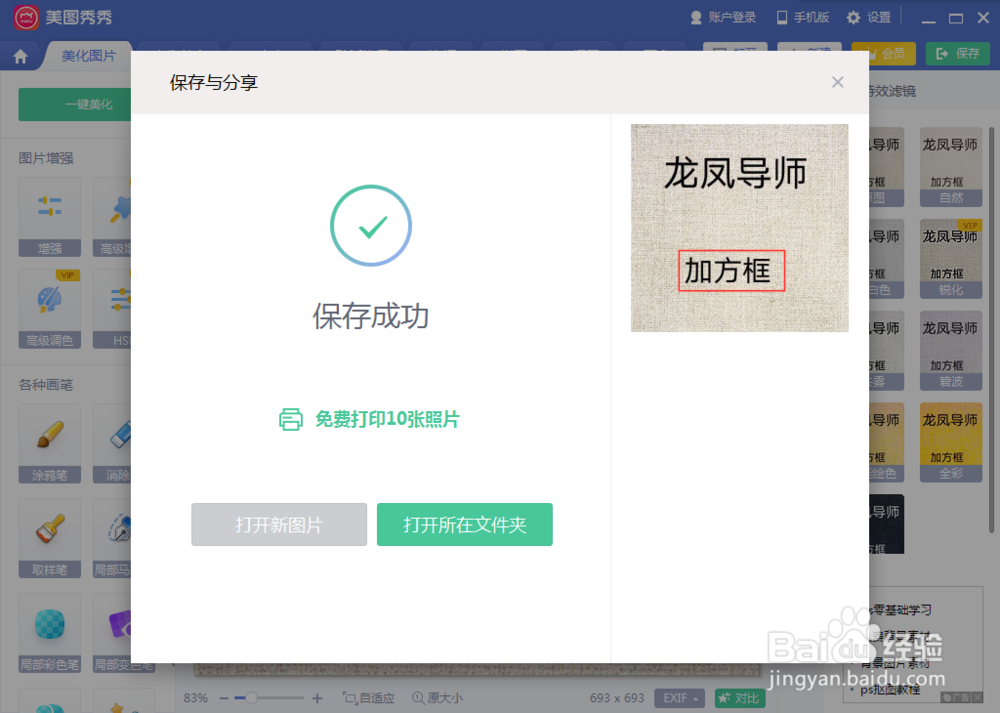1、在计算机上打开美图秀秀软件,点击“美化图片”。

2、点击“打开图片”,选取要标注的图片,打开。

3、点击左上方“形状”,然后,点击方形图标,之后点击“涂鸦笔”下面的黑色色块,选择红色,点击 “应用”。

4、在要标注的文字周围,由一个角向对角线拉出一个方框即可。然后,点击“应用当前效果”。

5、点击右上角“保存”。

6、选择要保存的地址和各项设置,点击“保存”。

7、显示“保存成功”。
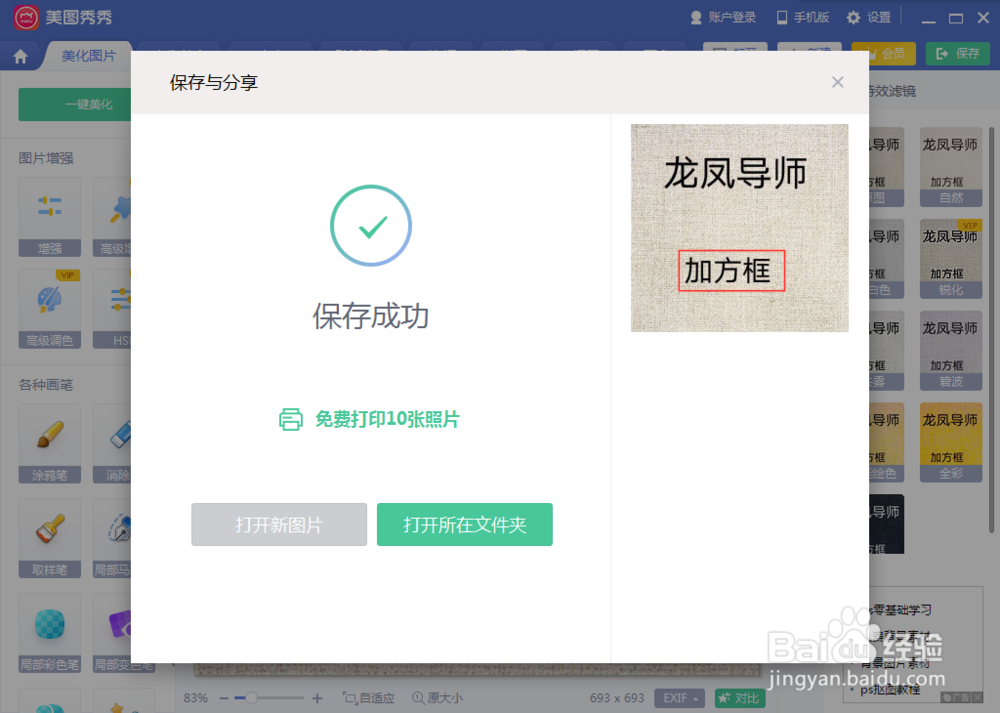
1、在计算机上打开美图秀秀软件,点击“美化图片”。

2、点击“打开图片”,选取要标注的图片,打开。

3、点击左上方“形状”,然后,点击方形图标,之后点击“涂鸦笔”下面的黑色色块,选择红色,点击 “应用”。

4、在要标注的文字周围,由一个角向对角线拉出一个方框即可。然后,点击“应用当前效果”。

5、点击右上角“保存”。

6、选择要保存的地址和各项设置,点击“保存”。

7、显示“保存成功”。